- ETkauppa on suosittu verkkopohjainen kaupankäynti ohjelmisto kaupankäynti ammattilaisille.
- Kuitenkin, jos sinulla on Kasperskyasennettu, se voi aiheuttaa ongelmia ohjelmisto kuten on käsitelty artikla alla.
- Jos käytät jotain muuta Trading-ohjelmistoa, tarkistaa ulos meidän Kaupankäyntiohjelmisto napa lisää resursseja.
- Harkitse myös kirjanmerkitYritysohjelmisto -osiossa päivitykset.

Tämä ohjelmisto korjaa yleiset tietokonevirheet, suojaa sinua tiedostohäviöltä, haittaohjelmilta, laitteistovirheiltä ja optimoi tietokoneesi maksimaalisen suorituskyvyn saavuttamiseksi. Korjaa PC-ongelmat ja poista virukset nyt kolmessa helpossa vaiheessa:
- Lataa Restoro PC: n korjaustyökalu joka tulee patentoidun tekniikan mukana (patentti saatavilla tässä).
- Klikkaus Aloita skannaus löytää Windows-ongelmat, jotka saattavat aiheuttaa tietokoneongelmia.
- Klikkaus Korjaa kaikki korjata tietokoneen turvallisuuteen ja suorituskykyyn vaikuttavat ongelmat
- Restoro on ladannut 0 lukijoita tässä kuussa.
ETrade Pro on suosittu verkkopohjainen kaupankäyntialusta, jonka tarjoaa ETrade, ja se on saatavana Windows-alustalla. Jotkut käyttäjät ovat kuitenkin ilmoittaneet, että ohjelmisto on lakannut toimimasta asennuksen jälkeen Kaspersky.
Käyttäjien mukaan ETrade Pro lakkaa toimimasta, eikä Java-käyttöliittymä käynnisty, kun Kaspersky Internet Security on käytössä.
Jos tämä ongelma huolestuttaa sinua myös, tässä on muutama vianmääritysvaihe, joiden avulla voit ratkaista ETrade Pro ei käynnistä -ongelman Windows 10: ssä.
Kuinka voin korjata ETrade Pron käynnistämättä Windows 10: ssä [Kaspersky Error]?
1. Tarkista mainosohjelmat Malwarebytes-ohjelmalla

- Lataa ja asenna Malwarebytes.
- Käynnistä virustentorjunta.
- Klikkaa Skannata suorittaa täydellinen tarkistus.
- Kun tarkistus on 100% valmis, käy läpi tulos ja poista kaikki mainosohjelmat.
Adware asennetaan nopeasti, kun asennat joitain ilmaisohjelmia Internetistä. Nämä ohjelmat aiheuttavat kuitenkin ongelmia tietokoneellasi toimivien muiden ohjelmistojen kanssa.
Paras sovellus työhön on ylivoimaisesti Malwarebytes, joten älä epäröi ladata sitä napsauttamalla alla olevaa painiketta.
Paras valinta

- Suorituskyky hidastamatta tietokonettasi
- Poistaa infektiot nopealla skannauksella
- Mukauta tietoturvasi
Pidä myös silmällä käynnistyssovelluksiasi ja poista käytöstä kaikki tarpeettomat käynnistyssovellukset, jotka voivat aiheuttaa ongelmia ETrade Pron kanssa.
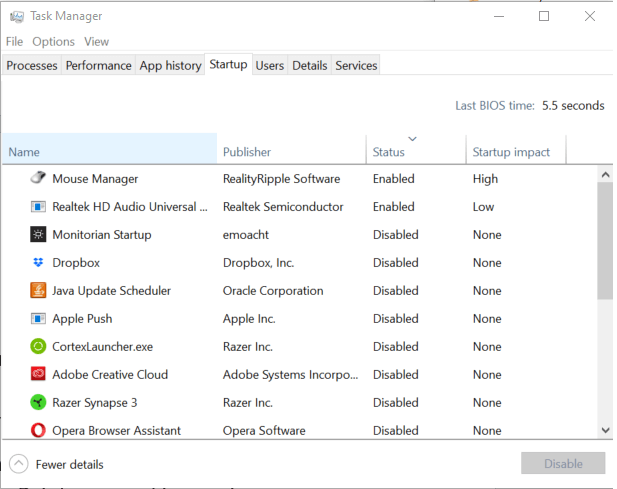
- Napsauta hiiren kakkospainikkeella Tehtäväpalkki.
- Valitse Tehtävienhallinta.
- Avaa Aloittaa välilehti.
- Käy luettelo läpi.
- Poista käynnistyssovellukset käytöstä.
2. Käynnistä ETrade Pron Java-versio verkosta
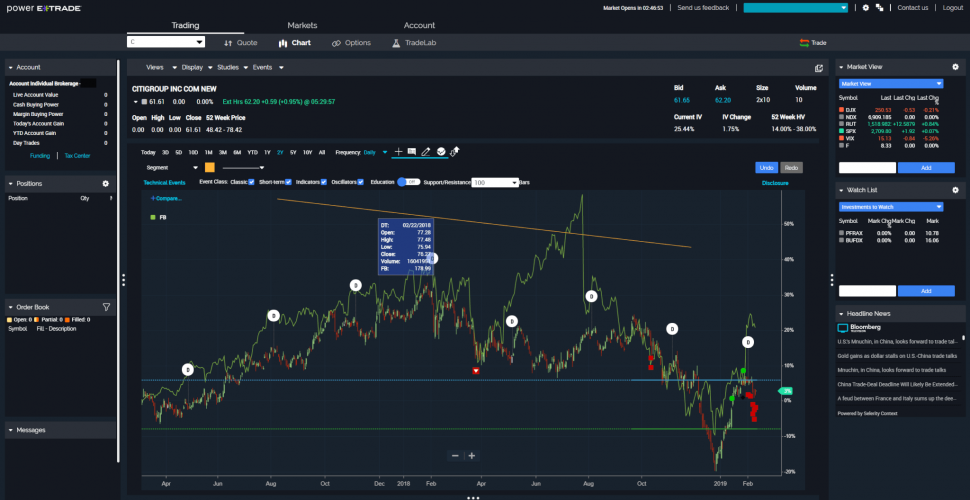
- Avaa ETrade-verkkosivusto ja kirjaudu tilillesi kirjautumistiedoilla.
- Mene Tutkimus ja valitse Tuotteet.
- Valitse Verkkokauppa Pro luettelosta.
- Käynnistä seuraavaksi Java-versio.
E-Trade Pro antaa sinun käynnistää ja käyttää heidän ohjelmistojaan verkosta, jos työpöytäsovellus ei toimi. Vaikka tämä on enemmän kiertotapa kuin ratkaisu, sen pitäisi auttaa sinua työskentelemään alustan kanssa, kunnes ongelma on ratkaistu.
3. Tarkista Kaspersky Antivirus -ongelmista
Päivitä Kaspersky antivirus
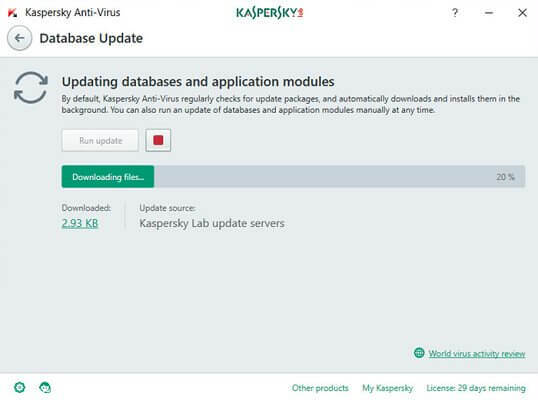
- Varmista, että tietokone on yhteydessä Internetiin.
- Laajenna ilmaisinalueen kuvake oikeassa alakulmassa.
- Napsauta hiiren kakkospainikkeella Kaspersky Internet Security -kohtaa.
- Valitse Päivittää pikavalikosta.
- Kaspersky etsii odottavia päivityksiä ja asentaa ne.
Kun päivitykset on asennettu, suorita ETrade Pro ja tarkista, käynnistyykö ohjelmisto ongelmitta.
Jos ongelma ei poistu, yritä poistaa virustorjunta ja tietoturvaratkaisu väliaikaisesti käytöstä.
Poista virustorjunta ja palomuuri käytöstä
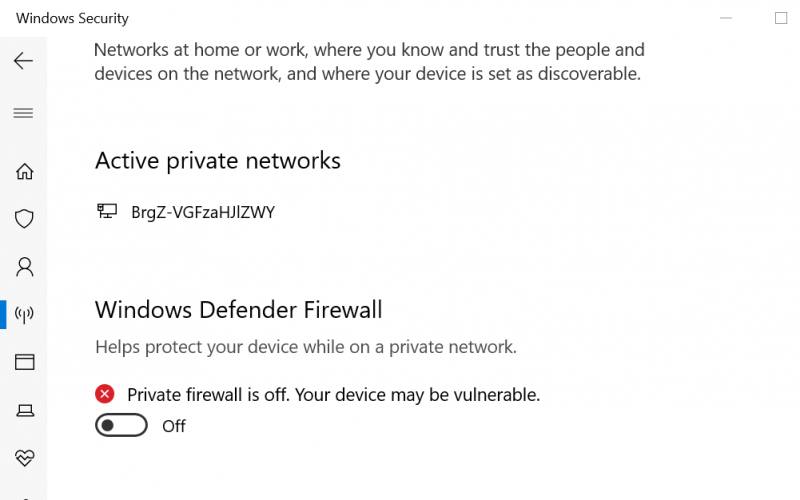
- Lehdistö Windows-näppäin + I.
- Mene Päivitys ja suojaus.
- Klikkaa Windowsin suojaus.
- Klikkaa Palomuuri ja verkon suojaus.
- Valitse tällä hetkellä aktiivinen verkko.
- Poista käytöstä Windows Defenderin palomuuri.
Yksi poistettu käytöstä, napsauta hiiren kakkospainikkeella Kaspersky Internet Security -laitettasi ja valitse poisto-vaihtoehto.
Nyt kun olet poistanut molemmat suojausohjelmat käytöstä, käynnistä E-Trade Pro ja tarkista, onko ongelma ratkaistu.
Varmista, että palomuuri on otettu käyttöön, kun ongelma on ratkaistu, koska se on väliaikainen toimenpide.
4. Poista Kaspersky antivirus
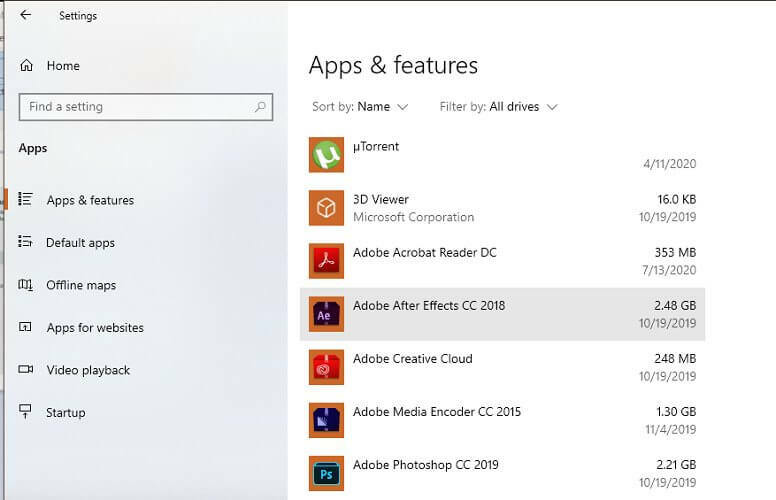
- paina Windows-näppäin + I.
- Avata Sovellukset.
- Kirjoita sovellusten hakupalkkiin Kaspersky.
- Klikkaa Kaspersky Internet Security.
- Klikkaa Poista asennus.
- Valita OK vahvistaaksesi toiminnon.
Kun asennus on poistettu, käynnistä ETrade Pro uudelleen ja tarkista, käynnistyykö sovellus ongelmitta. Jos sovellus toimii, sinun on ehkä vaihdettava virustentorjuntaohjelma.
Jos olet jo ostanut Kaspersky Internet Security -lisenssin, ota yhteys tukeen ongelman ratkaisemiseksi.
Suosittelemme Malwarebytesin käyttöä, koska se tarjoaa erinomaisen suojauksen ja yhteensopivuuden useimpien ohjelmien kanssa.
Kaspersky tiedetään aiheuttavan ongelmia ETrade Pron kanssa ja pysäyttäen ohjelman käynnistämisen.
Vaikka voit käyttää ETrade Prota verkkokäyttöliittymästä, noudata artikkelin ohjeita ongelman korjaamiseksi lopullisesti.
Kerro meille, mikä menetelmä auttoi sinua ratkaisemaan ongelman kommenteissa.
 Onko sinulla vielä ongelmia?Korjaa ne tällä työkalulla:
Onko sinulla vielä ongelmia?Korjaa ne tällä työkalulla:
- Lataa tämä tietokoneen korjaustyökalu arvioitu erinomaiseksi TrustPilot.comissa (lataus alkaa tältä sivulta).
- Klikkaus Aloita skannaus löytää Windows-ongelmat, jotka saattavat aiheuttaa tietokoneongelmia.
- Klikkaus Korjaa kaikki korjata patentoidun tekniikan ongelmat (Yksinomainen alennus lukijamme).
Restoro on ladannut 0 lukijoita tässä kuussa.
![5+ paras kaupankäyntiohjelmisto PC: lle [Windows ja Mac]](/f/dbbcf69dcfe0ecc62be8523da668d196.jpg?width=300&height=460)